Q&Aナンバー【4808-9559】更新日:2014年1月21日
このページをブックマークする(ログイン中のみ利用可)
nanoe(ナノイー)放出機能について教えてください。
| 対象機種 | すべて |
|---|---|
| 対象OS |
|
 質問
質問
ナノイー放出機能について教えてください。
 回答
回答
ナノイー放出機能を搭載した機種は、パソコンの動作中にnanoe(ナノイー)を放出できます。
確認したい項目をご覧ください。
搭載機種
2010年冬モデル〜2012年10月発表モデルの次の機種に搭載しています。
- 2012年10月発表モデル
ESPRIMO FH98/JD、WF2/J(FMVWJF2BDM) - 2012年夏モデル
ESPRIMO FH70/HN、FH77/HD、FH90/HN、FH98/HM
LIFEBOOK AH78/HA、AH78/HNA - 2012年春モデル
ESPRIMO FH77/GD - 2011年冬モデル
ESPRIMO FH70/EN、FH77/ED、FH90/EN、FH98/EM、FH99/EM - 2011年夏モデル
ESPRIMO FH70/DN、FH76/DD、FH77/DD、FH90/DN、FH97/DD、FH98/DM - 2011年春モデル
ESPRIMO FH70/CN、FH76/CD、FH77/CD、FH90/CN、FH98/CM、FH99/CM - 2010年冬モデル
ESPRIMO FH700/5BD、FH700/BN、FH900/5BM、FH900/BN

機種の発表時期や名称は、次のQ&Aで確認できます。 パソコンの正式な名称(品名/型名)と、発表時期(○○年×モデル)の確認方法を教えてください。(新しいウィンドウで表示)
パソコンの正式な名称(品名/型名)と、発表時期(○○年×モデル)の確認方法を教えてください。(新しいウィンドウで表示)
nanoe(ナノイー)について
ナノイーは、水の微粒子イオンです。
空気イオンに比べ約6倍寿命が長く、かつ、水分量(体積比)は約1,000 倍以上です。
ナノイーについては、次のパナソニック株式会社のホームページをご覧ください。
パナソニック株式会社
パナソニック・ホーム │ Panasonic(新しいウィンドウで表示)
http://panasonic.co.jp/index3.html
ナノイー吹出口の位置は、次のとおりです。
- ESPRIMO
パソコンの背面の左上にあります。

お使いの機種によっては、ナノイー吹出口にカバーがあります。
カバーを取り付けている場合、ナノイーはパソコン正面に放出されます。
カバーを取り外した場合、ナノイーはパソコン上部に放出されます。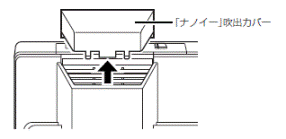
- LIFEBOOK
パソコンの前面の手前にあります。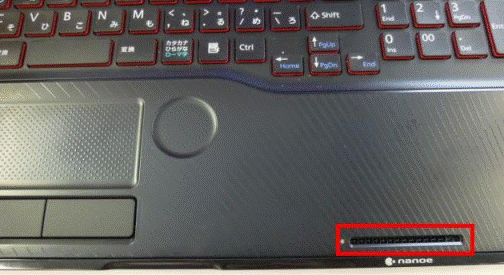
お使いになるうえでの注意事項
ナノイーを放出する場合は、次の注意事項をご確認ください。
- ナノイー吹出口を物でふさがないでください。
- ナノイーは、湿度と温度によっては、発生しないことがあります。
- 実際の効果は、部屋の状況やご使用方法によって異なります。
- お使いの環境によっては、吹出口から「ジー」という音がすることがありますが、異常ではありません。
- ナノイー放出時に微量のオゾンが発生しますが、森林など自然界に存在する程度の量であり、人体への影響はありません。
ただし、密閉された空間で長時間連続して使用したときに、気分が悪くなるなど体調不良を感じた場合は、いったん放出機能を停止し、換気を十分に行ってから、放出を再開してください。 - 次の場合に、ナノイーは放出されません。
- 電源オフ状態 / スリープ状態 / 休止状態のとき
- サインイン / ログオンしていないとき
- マイフォトミュージアムの音声認識機能を利用しているとき
- 液晶ディスプレイを閉じているとき
- ACアダプタを接続せずに、バッテリのみでパソコンを使用しているとき
(ナノイー放出機能の設定で変更可能)
- 電源オフ状態 / スリープ状態 / 休止状態のとき
- nanoe(ナノイー)放出機能は、30 分ON / 20分OFFの動作を繰り返します。
- パソコンをお使いになっている位置や、画面を見る角度によって、吹出口が点灯していても消灯しているように見える場合があります。
- LIFEBOOKで、「パソコンのナノイー発生ユニットが正しく動作しておりません。」と表示された場合は、故障や修理に関する受付窓口までご連絡ください。
 故障や修理に関する受付窓口(新しいウィンドウで表示)
故障や修理に関する受付窓口(新しいウィンドウで表示)
nanoe(ナノイー)放出機能の設定方法
nanoe(ナノイー)放出機能を設定するには、ナノイー ユーティリティを使用します。
ナノイー ユーティリティで、 ナノイーの放出のON/OFFや終了タイマーを設定できます。
お使いの機種に応じた項目を確認してください。
2012年10月発表モデル
次の手順で、nanoe(ナノイー)放出機能を設定します。

- スタート画面の何もないところを右クリックし、表示されるメニューから「すべてのアプリ」をクリックします。
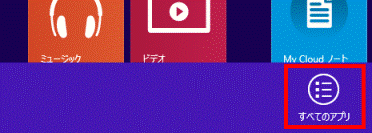
- アプリの一覧が表示されます。
「ナノイー ユーティリティ」にある「ナノイー ユーティリティ」をクリックします。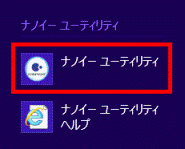
- ナノイーユーティリティが起動します。
ナノイーを放出するかどうかを設定します。- 放出する場合
「ON」をクリックします。
あわせて、「強」または「弱」をクリックして、お好みのナノイーの放出の強さを設定します。 - 停止する場合
「OFF」をクリックし、手順7.に進みます。
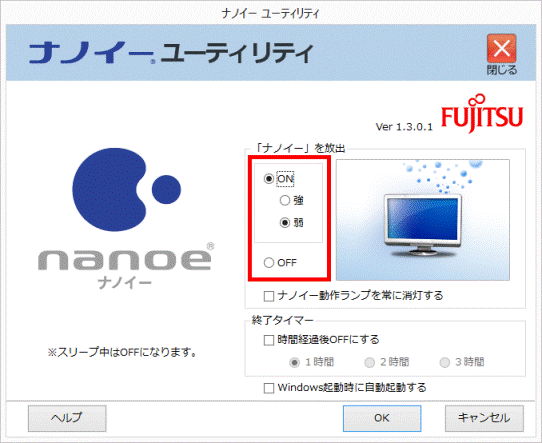
- 放出する場合
- お好みで、ナノイーを放出しているときに、ナノイー動作ランプを常に消灯するかどうかを設定します。
消灯するときは「ナノイー動作ランプを常に消灯する」にチェックを付け、点灯するときはチェックを外します。
チェックはクリックすると、付け外しできます。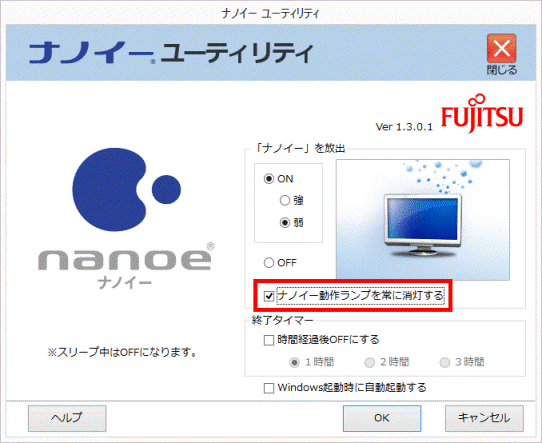
- お好みで終了タイマーを使用するかどうかを設定します。
終了タイマーを使用すると、ナノイー放出を開始してから一定時間経過後に、自動で放出を終了します。- 使用する場合
「終了タイマー」の「時間経過後OFFにする」をクリックしチェックを付けます。
また、「1時間」、「2時間」、「3時間」から、お好みの終了時間をクリックします。 - 使用しない場合
「時間経過後OFFにする」をクリックしチェックを外します。
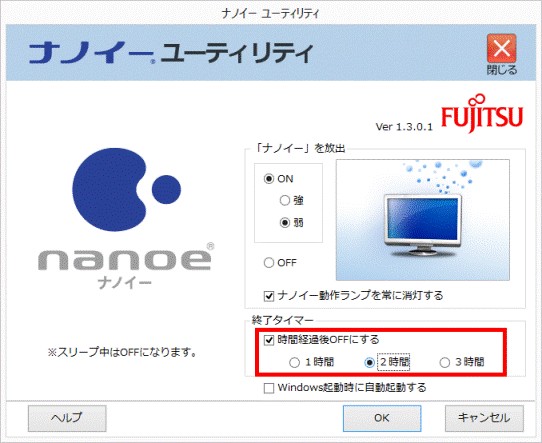

次のときに、終了タイマーは経過時間を最初からカウントしなおします。- スリープ状態から復帰したとき
- ナノイー ユーティリティ設定画面で「ON」に変更したとき
- 使用する場合
- お好みで、Windowsの起動時に、ナノイーユーティリティを自動起動するかどうかを設定します。
自動起動するときは「Windows起動時に自動起動する」にチェックを付け、自動起動しないときはチェックを外します。
チェックはクリックすると、付け外しできます。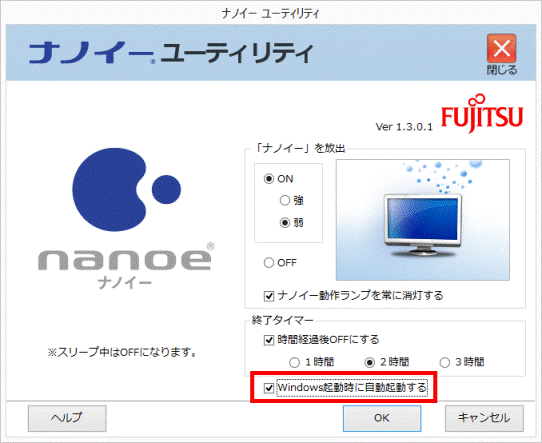
- 「OK」ボタンをクリックします。
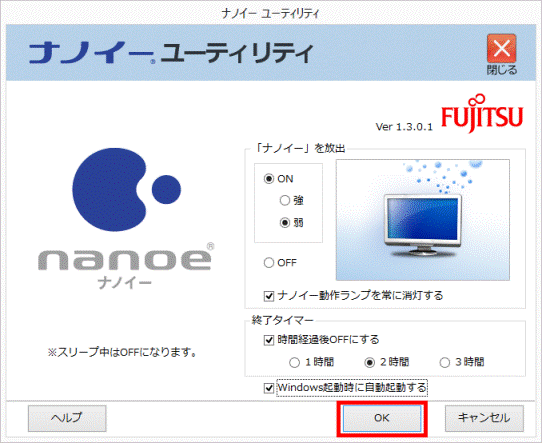

ナノイーが放出されているときは、「「ナノイー」動作ランプ」が点灯します。(「ナノイー動作ランプを常に消灯する」のチェックを外している場合)
「「ナノイー」動作ランプ」は、パソコン背面にあります。
2010年冬モデル〜2012年夏モデル
次の手順で、nanoe(ナノイー)放出機能を設定します。

お使いの環境によっては、表示される画面が異なります。
- 「スタート」ボタン→「すべてのプログラム」→「ナノイー ユーティリティ」→「ナノイー ユーティリティ」の順にクリックします。
- ナノイー ユーティリティが起動します。
ナノイーを放出するかどうかを設定します。- 放出する場合
「ON」をクリックします。
お使いの機種によっては、ナノイーの放出の強さ(「強」または「弱」)も設定できます。 - 停止する場合
「OFF」をクリックし、手順5.に進みます。
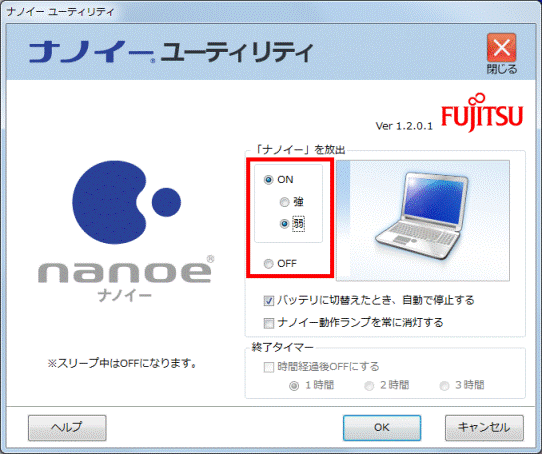
- 放出する場合
- ナノイーを放出しているときの動作を、お好みで設定します。
次の項目を有効にしたいときはチェックを付け、無効にしたいときはチェックを外します。
チェックはクリックすると、付け外しできます。- バッテリに切り替えたとき、自動で停止する(LIFEBOOKのみ)
- ナノイー動作ランプを常に消灯する
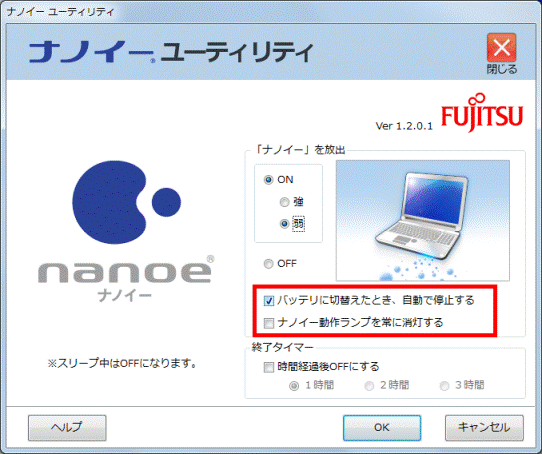
- バッテリに切り替えたとき、自動で停止する(LIFEBOOKのみ)
- お好みで終了タイマーを使用するかどうかを設定します。
終了タイマーを使用すると、ナノイー放出を開始してから一定時間経過後に、自動で放出を終了します。- 使用する場合
「終了タイマー」の「時間経過後OFFにする」をクリックしチェックを付けます。
また、「1時間」、「2時間」、「3時間」から、お好みの終了時間をクリックします。 - 使用しない場合
「時間経過後OFFにする」をクリックしチェックを外します。


次のときに、終了タイマーは経過時間を最初からカウントしなおします。- スリープ状態から復帰したとき
- ナノイー ユーティリティ設定画面で「ON」に変更したとき
- 使用する場合
- 「OK」ボタンをクリックします。
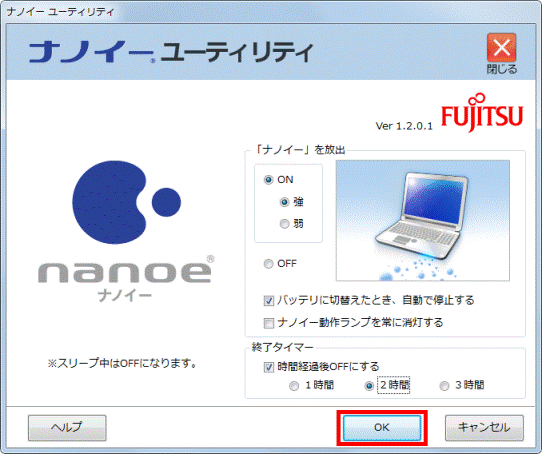

ナノイーが放出されているときは、「「ナノイー」動作ランプ」が点灯します。(「ナノイー動作ランプを常に消灯する」のチェックを外している場合)
「「ナノイー」動作ランプ」は、パソコン背面または前面にあります。
- パソコン背面にある場合(ESPRIMOのみ)

- パソコン前面にある場合
- ESPRIMO
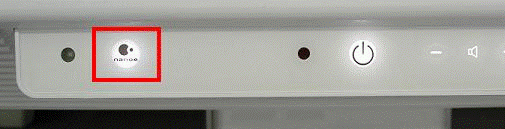
- LIFEBOOK
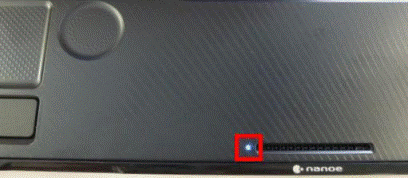
- ESPRIMO



